Dashboard
-
Scorrere la barra Sensore laterale verso l'interno dello schermo, oppure trovare e sfiorare
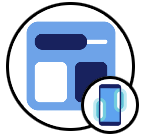 (Icona Dashboard).
(Icona Dashboard).
Panoramica della Dashboard
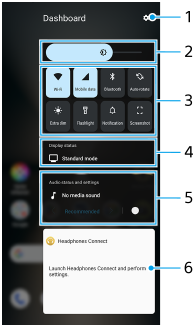
-
Sfiorare per aprire il menu Impostazioni.
-
Livello di luminosità
Regolare il livello di luminosità.
-
Impostazioni di uso più frequente
È possibile controllare lo stato delle impostazioni. Le impostazioni attivate sono accese.
Sfiorare ciascuna impostazione per attivarla o disattivarla. A seconda dell’impostazione, è possibile regolare più opzioni toccandole e tenendole premute.
Sfiorare
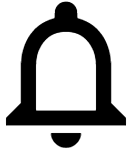 (Notifica) per aprire il riquadro di notifica.
(Notifica) per aprire il riquadro di notifica.Sfiorare
 (Screenshot) per acquisire uno screenshot.
(Screenshot) per acquisire uno screenshot. -
Stato del display
Sfiorare per cambiare le impostazioni nella schermata [Impostazioni qualità immagine].
-
Stato e impostazioni audio
È possibile attivare o disattivare l'effetto audio sfiorando l'interruttore.
È possibile anche cambiare il tipo di effetto audio. Sfiorare l'interruttore per attivare l'effetto audio, quindi sfiorare
 (Icona Indietro) o
(Icona Indietro) o  (Icona Avanti). Per impostazioni più dettagliate, sfiorare il pannello per aprire le impostazioni [Qualità riproduzione].
(Icona Avanti). Per impostazioni più dettagliate, sfiorare il pannello per aprire le impostazioni [Qualità riproduzione]. -
Pannello di controllo delle cuffie (Headphones Connect)
È possibile controllare le cuffie prodotte da Sony che dispongono di una funzione di collegamento all’app.
Il pannello di controllo delle cuffie viene visualizzato quando l’app Headphones Connect è installata nel dispositivo e l’interruttore [Aggiungi controlli cuffie] è attivato in [Impostazioni] > [Funzionamento e visualizzazione] > [Sensore laterale].
